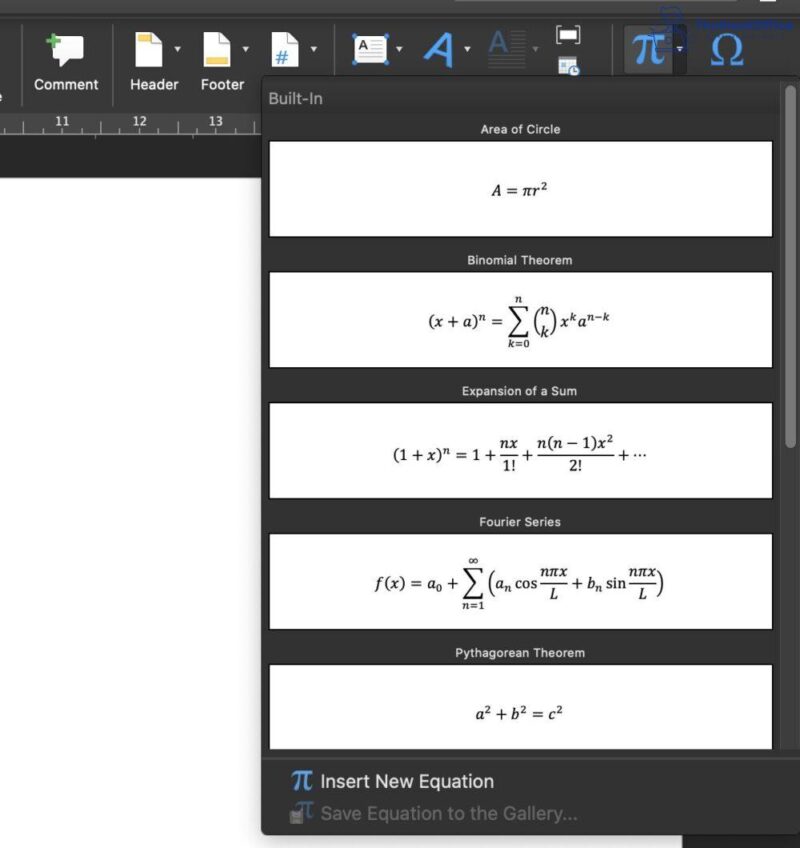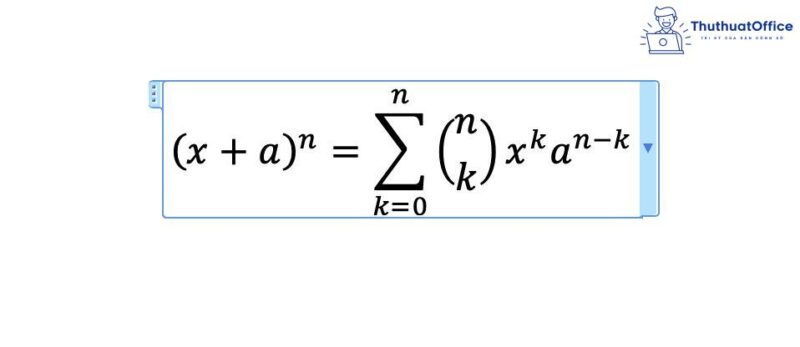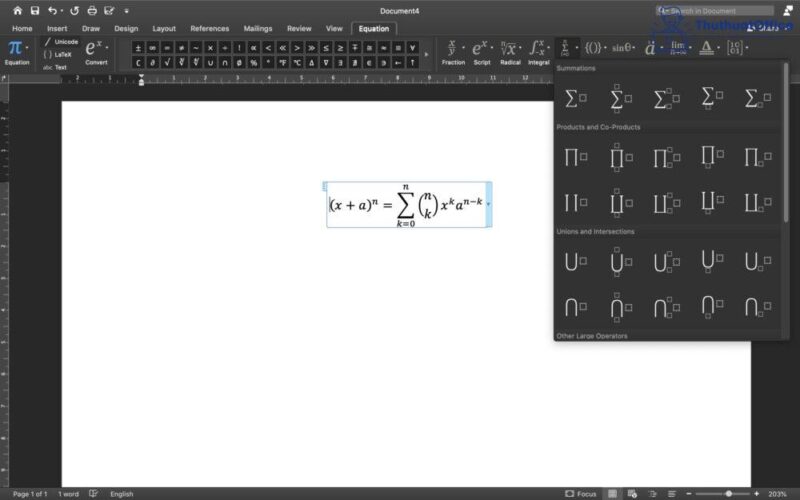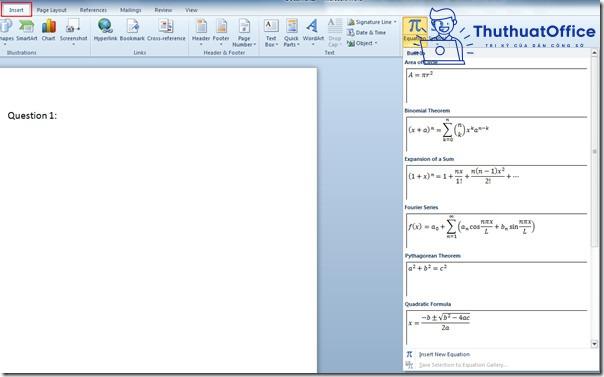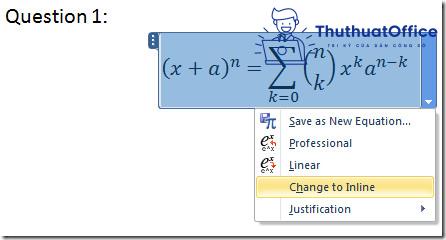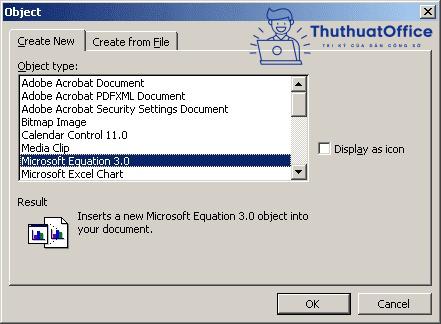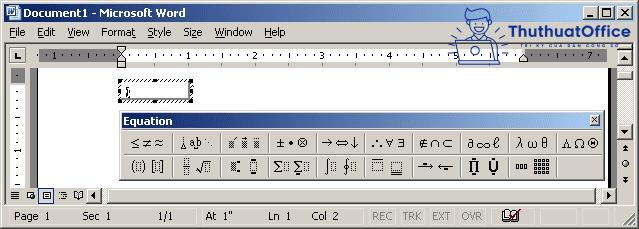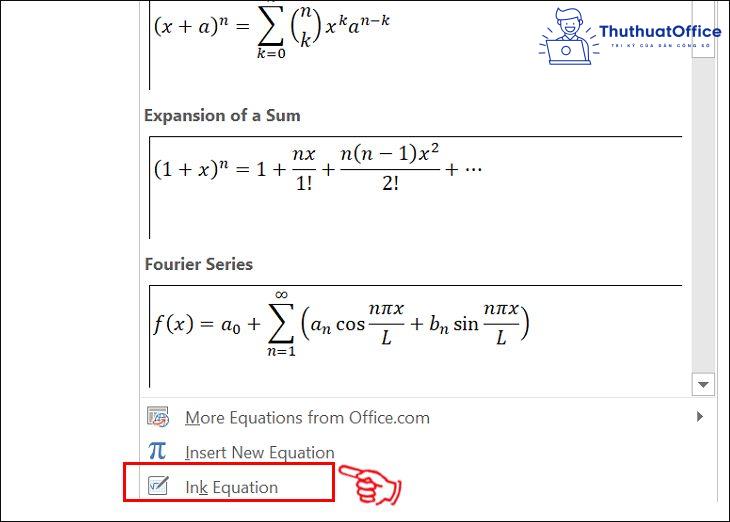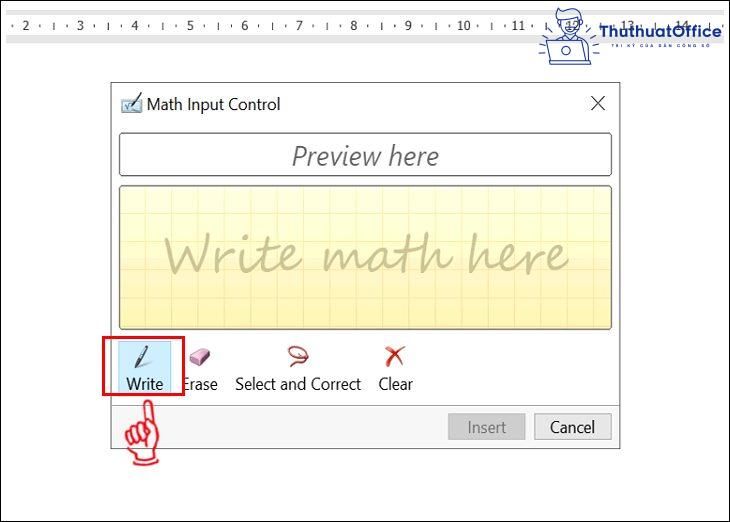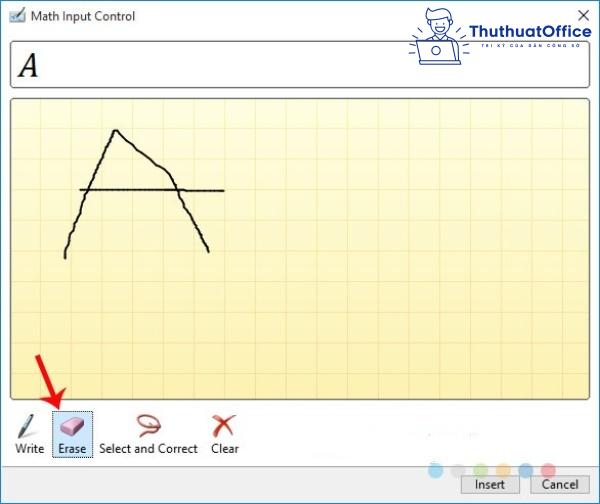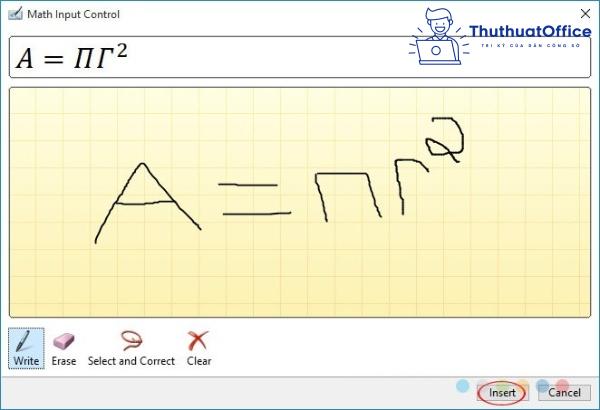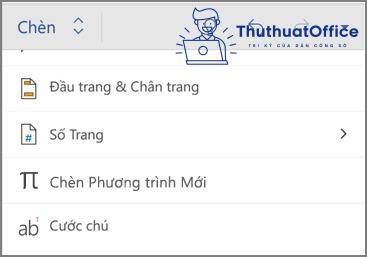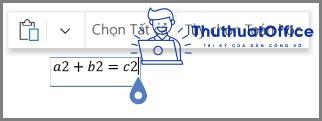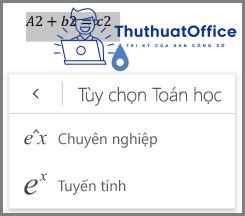Cùng xem Tổng hợp 3 cách viết công thức trong Word ai cũng nên biết trên youtube.
Khi sử dụng word, đôi khi bạn cần chèn một số công thức để giải quyết vấn đề, chứng minh định lý hoặc vì những yêu cầu đặc biệt khác. thuthuatoffice sẽ hướng dẫn bạn cách viết công thức trong word với bài viết sau.
Có thể chèn công thức nào vào word
Có 3 cách phổ biến nhất để chèn công thức toán học trong word: phương trình, phương trình mực và các loại toán.
Sử dụng công cụ viết công thức tích hợp của Word, bạn có thể chèn các công thức toán học phổ biến nhất. phương trình mực làm cho việc viết phương trình nhanh hơn và nếu bạn cần các ký hiệu phức tạp, đa dạng, thì loại toán học là cách tốt nhất.
Cách viết công thức trong word với các công thức
Cách viết công thức trong word 2016 trở lên
Bước 1: Chọn mũi tên bên cạnh Chèn & gt; Phương trình , sau đó nhấp vào mẫu công thức toán học mong muốn.
Bước 2: Công thức sẽ xuất hiện trong tài liệu, nhấp vào nút sổ xuống bên cạnh công thức để chỉnh sửa các thông số cho phù hợp với mong muốn của bạn.
Bước 3: Nếu không có công thức hiện có trong phương trình, chỉ cần nhấp vào phương trình, lần này là tab Thiết kế với nhiều ký hiệu toán học có thể được tùy chỉnh chèn vào tài liệu. p>
Cách viết công thức trong word 2010 và 2013
Bước 1: Chọn mũi tên bên dưới Chèn & gt; Phương trình và nhấp vào mẫu công thức toán học mong muốn.
Bước 2: Công thức sẽ xuất hiện trong tài liệu, nhấp vào nút sổ xuống bên cạnh công thức để chỉnh sửa các thông số cho phù hợp với mong muốn của bạn.
Xem Thêm : Cách Chơi Tiến Lên Miền Nam – Chi Tiết Trình Tự Các Bước Chơi
Bước 3: Sau khi nhấp vào công thức, tab Thiết kế sẽ xuất hiện và bạn có thể chọn các ký hiệu khác nhau để sử dụng với công thức.
Cách viết công thức trong word 2007 và 2003
Bước 1: Chọn Chèn & gt; Đối tượng & gt; Microsoft Equation 3.0 & gt; OK .
Bước 2: Nhấp vào nút phương trình microsoft trên thanh công cụ.
Bước 3: Chọn bất kỳ công thức nào trong tài liệu và nhấn alt + shift + f9 để mở trình chỉnh sửa công thức.
Cách sử dụng điều khiển đầu vào toán học để viết công thức trong word
Bước 1 : Trong chèn & gt; biểu tượng & gt; phương trình & gt; phương trình mực .
Bước 2: Khi hộp thoại Kiểm soát nhập liệu xuất hiện, hãy chọn biểu tượng bút Viết để vẽ công thức toán học. Ô xem trước ở đây sẽ hiển thị bản xem trước của công thức để bạn xem lại.
Bước 3: Để chèn công thức mới tạo, hãy nhấn chèn, Nếu bạn muốn nhập lại một công thức khác, hãy nhấp vào biểu tượng Xóa để xóa hoặc chọn Công cụ insert> strong> delete để xóa nội dung sai chính tả.
Xem Thêm : Mẫu báo cáo tổng kết cuối năm mới nhất
Bước 4: Nhấp vào Chèn để chèn công thức mới tạo vào văn bản kết quả
Lưu ý : Điều này cũng đúng khi bạn không hiểu từ & gt; chọn công cụ Chọn và sửa . word sẽ cung cấp các đề xuất để giúp bạn chọn loại công thức để tạo
Cách viết công thức trong word trên điện thoại di động
Bước 1: Mở tài liệu word của bạn.
Bước 2: Chọn trang chủ & gt; Chèn .
Bước 3: Trong Chèn, chọn Chèn Phương trình Mới . Bạn sẽ được nhắc nhập một phương trình mới.
Bước 4: Sau khi nhập phương trình, hãy nhấp vào Xem Tùy chọn Toán học .
Bước 5: Chọn c chuyên nghiệp để các phương trình của bạn được hiển thị ở định dạng hiển thị.
Trên đây thuthuatoffice đã hướng dẫn các bạn cách viết công thức trong word rất hiệu quả và đơn giản. Mọi thắc mắc các bạn có thể để lại bình luận bên dưới để chúng tôi có thể giải đáp trong thời gian sớm nhất.
Hoặc xem các bài viết sau để giúp bạn làm được nhiều việc hơn với word:
- gạch dưới trong word
- in nhiều tệp word cùng một lúc
- chèn siêu liên kết trong word
Tôi hy vọng những thông tin chia sẻ về cách viết công thức trong word hữu ích với bạn. Nếu thấy hữu ích đừng quên like, share và thường xuyên ghé thăm thuthuatoffice, nơi chứa đựng rất nhiều kiến thức thú vị dành cho dân văn phòng.
-
Thật dễ dàng để chèn các siêu liên kết trong word
Cách in nhiều file word cùng lúc một cách dễ dàng và nhanh chóng. bạn có biết?
Cách vẽ biểu đồ trong word cực kỳ dễ dàng và nhanh chóng
Cách căn chỉnh đúng trong word và những điều bạn nên biết
Cách nhanh chóng chuyển đổi tệp từ thành ảnh
Một cách tuyệt vời để chèn hình mờ trong word mà không lo bị trùng lặp dữ liệu
Việc sử dụng các ký hiệu trong word rất đơn giản, ai cũng nên biết
Nguồn: https://dongnaiart.edu.vn
Danh mục: Tổng hợpLời kết: Trên đây là bài viết Tổng hợp 3 cách viết công thức trong Word ai cũng nên biết. Hy vọng với bài viết này bạn có thể giúp ích cho bạn trong cuộc sống, hãy cùng đọc và theo dõi những bài viết hay của chúng tôi hàng ngày trên website: Dongnaiart.edu.vn